آموزش کاربردی ساخت جدول در پاورپوینت
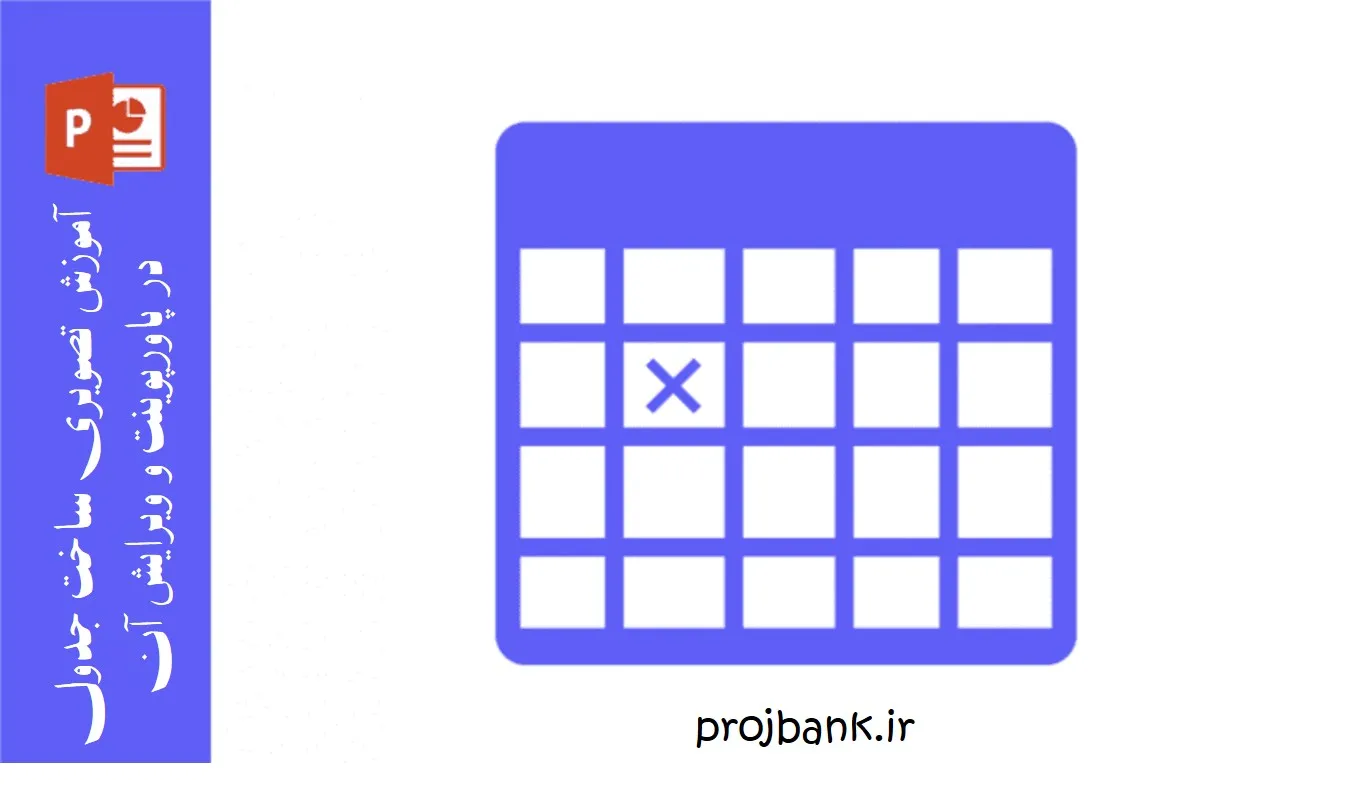
ساخت جدول در پاورپوینت یکی از ابزارهای پرکاربرد و مفید برای ارائه اطلاعات به شکلی ساختار یافته و سازمانیافته است. جدولها به کاربران امکان میدهند تا دادهها و اطلاعات را به صورت خلاصه، منظم و جذاب نمایش دهند. این روش به خصوص در ارائههای آموزشی، تجاری و علمی اهمیت زیادی دارد؛ زیرا میتواند به درک بهتر مخاطب کمک کرده و مطالب پیچیده را سادهتر به نمایش بگذارد.
آموزش ساخت جدول با پاورپوینت، شامل مراحل ایجاد، طراحی و ویرایش جدول ها اسست که هر کدام میتوانند به افزایش کارایی و زیبایی ارائه کمک کنند. یادگیری این مهارت، نه تنها زمانبر نیست، بلکه میتواند ارائه را تاثیرگذار کند. با استفاده از ابزارهای مختلفی که پاورپوینت ارائه میکند، میتوانید جداول خود را متناسب با نیاز و سلیقه خود طراحی کنید و اطلاعات را به صورت جذابتری به نمایش بگذارید. در این مقاله با آموزش ساخت جدول با پاورپوینت با ما همراه باشید.
مزایای ساخت جدول در پاورپوینت
استفاده از جدول در پاورپوینت مزایای متعددی دارد که آن را به یکی از ابزارهای مهم در ارائههای حرفهای تبدیل کرده است. در ادامه به مهمترین مزایای ایجاد جداول در پاورپوینت پرداخته میشود:
- سازماندهی اطلاعات: جداول به کاربران کمک میکنند تا دادهها و اطلاعات را به شکلی منظم و ساختارمند ارائه دهند. این امر به درک بهتر مطالب و سهولت در تجزیه و تحلیل اطلاعات توسط مخاطبان منجر میشود.
- افزایش وضوح و خوانایی: با استفاده از جدولها، اطلاعات به شکلی مرتب و خوانا نمایش داده میشوند. این مزیت به ویژه در ارائه دادههای آماری یا مقایسهای اهمیت دارد، چرا که خواندن و تفسیر دادهها را برای مخاطبان سادهتر میکند.
- مقایسه آسان دادهها: جداول ابزار مناسبی برای مقایسه اطلاعات هستند. با قراردادن دادهها در سطرها و ستونها، میتوان تفاوتها و شباهتهای بین مقادیر مختلف را به راحتی نشان داد و نتیجهگیری را تسهیل کرد.
- جذابیت بصری: پاورپوینت امکان سفارشیسازی جداول را با استفاده از رنگها، سبکها و طراحیهای متنوع فراهم میکند. این ویژگیها میتوانند جذابیت بصری اسلایدها را افزایش دهند و توجه مخاطبان را جلب کنند.
توضیح انواع روش های رسم جدول در پاورپوینت
رسم جدول در پاورپوینت به روشهای مختلفی انجام میشود که هر کدام بسته به نیاز کاربر، ساده یا پیشرفتهتر هستند. در ادامه به بررسی انواع روشهای رسم جدول در پاورپوینت پرداخته میشود:
ایجاد جدول با استفاده از ابزار داخلی پاورپوینت
پاورپوینت ابزاری داخلی برای رسم جداول دارد که به کاربران این امکان را میدهد تا مستقیماً از طریق خود برنامه جدولهای مورد نیازشان را ایجاد کنند. برای این کار، کافی است به زبانه Insert رفته و گزینه Table را انتخاب کنید. سپس میتوان با مشخص کردن تعداد سطرها و ستونها، جدول مورد نظر را به سرعت ایجاد کرد. این روش برای جداول ساده و ابتدایی بسیار کاربردی است.
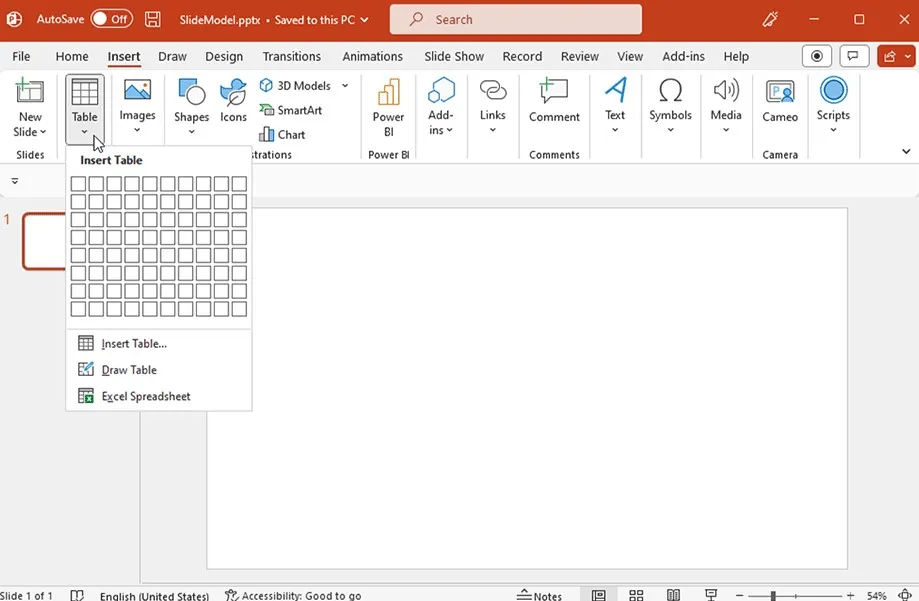
کشیدن دستی جدول پاورپوینت
پاورپوینت همچنین به کاربران اجازه میدهد تا جدولها را به صورت دستی بکشند. با انتخاب گزینه Draw Table از منوی Insert، میتوان با استفاده از نشانگر ماوس جدولها را با سطرها و ستونهای مختلف طراحی کرد. این روش به خصوص زمانی مفید است که نیاز به ساخت جدولهای نامتقارن یا با چینش خاص باشد.
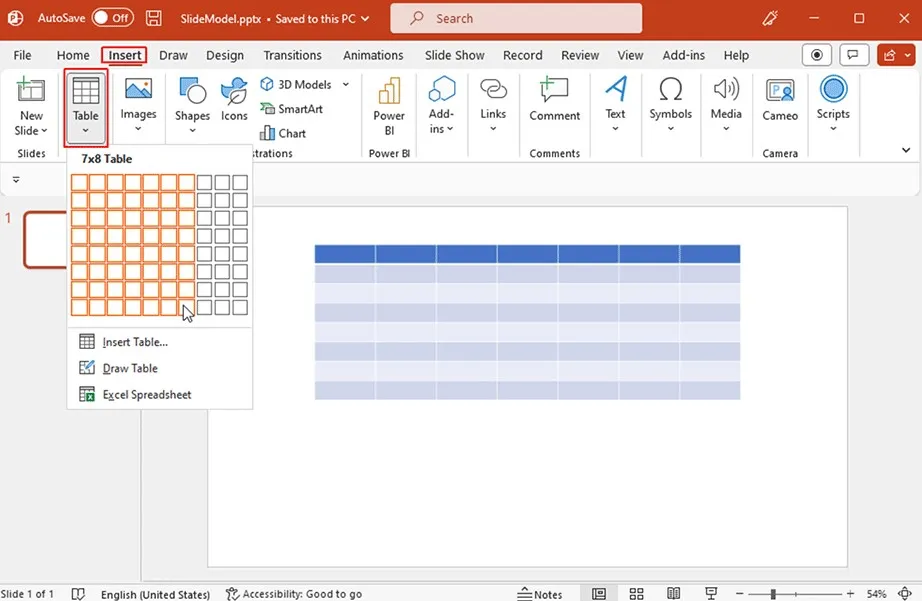
کپی و چسباندن جدول از نرمافزارهای دیگر
یکی دیگر از روشهای معمول برای ساخت جدول در پاورپوینت، کپی کردن جدول از نرمافزارهایی مانند Microsoft Excel یا Word و چسباندن آن در اسلایدها است. این روش زمانی که نیاز به استفاده از جداول پیچیدهتر با محاسبات یا قالببندی خاص دارید، بسیار مفید خواهد بود.
وارد کردن دادهها از Excel
برای جداولی که شامل دادههای پیچیده و محاسبات هستند، میتوان دادهها را مستقیماً از Excel وارد پاورپوینت کرد. با انتخاب گزینه Insert > Table و سپس Excel Spreadsheet، یک صفحه کاری Excel در اسلاید قرار میگیرد و کاربر میتواند دادهها را وارد کرده و جدول را ویرایش کند. این روش برای ارائههای حرفهای که نیاز به بهروزرسانی خودکار دادهها دارند، مناسب است.
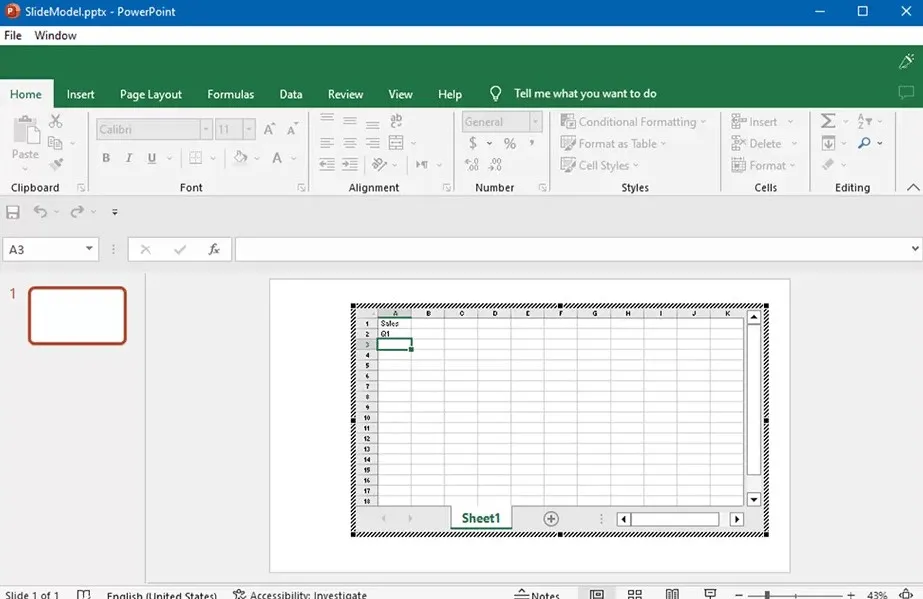
استفاده از قالبهای آماده
پاورپوینت دارای قالبهای آماده جداول است که کاربران میتوانند از آنها برای طراحی سریعتر استفاده کنند. قالب های پاورپوینت شامل طرحها و رنگهای متنوعی هستند و میتوان آنها را به دلخواه تغییر داد. با استفاده از این گزینه، میتوان بدون صرف وقت زیاد، جدولهایی زیبا و حرفهای ایجاد کرد.
آموزش ساخت انواع جدول در پاورپوینت
ساخت جدول در پاور پوینت به روشهای مختلفی امکانپذیر است:
- ایجاد جدول ساده: استفاده از ابزار InsertTable برای تعیین تعداد سطر و ستون.
- کشیدن جدول دستی: استفاده از DrawTable برای طراحی جداول نامتقارن.
- وارد کردن جدول از Excel: استفاده از ExcelSpreadsheet برای دادههای پیشرفته.
- کپی و چسباندن از Excel/Word: کپی جدول از این نرمافزارها و چسباندن آن در پاورپوینت.
- استفاده از قالبهای آماده: انتخاب قالبهای آماده از TableDesign برای افزایش زیبایی جدول.
نحوه ویرایش جدول در پاورپوینت
ویرایش جدول در پاورپوینت یکی از مهارتهای ضروری برای بهبود و تطبیق جداول با نیازهای یک ارائه است. پاورپوینت ابزارهای متنوعی برای تغییر و ویرایش جداول ارائه میکند که کاربران میتوانند از آنها برای سفارشی سازی جدولهای خود استفاده کنند. در ادامه، نحوه ویرایش جداول در پاورپوینت را توضیح دادیم:
تغییر اندازه جدول و سلولها
- انتخاب جدول: روی جدول کلیک کنید تا انتخاب شود.
- تغییر اندازه: از دستگیرههای گوشهها و لبه های جدول برای تغییر اندازه کلی جدول استفاده کنید. همچنین میتوانید اندازه سلولهای مدنظر خودتان را با کشیدن مرزهای آنها تغییر دهید.
افزودن افکت در جدول
برای این کار، پس از انتخاب جدول، به قسمت Table Design بروید و از گزینههای Table Styles برای اعمال افکتهای مشخص شده از قبل و پیشفرض مانند سایه، برجستهسازی و رنگ بندی استفاده کنید. همچنین میتوانید از Effects برای اضافه کردن سایهها یا منعکس کردن جدول استفاده کنید.
بیشتر بخوانید: روش های حرفه ای هایلایت کردن متن در پاورپوینت
تنظیم مرزها و خطوط جدول
- تنظیم مرزها: پس از انتخاب جدول، به زبانه TableDesign بروید و گزینه Borders را انتخاب کنید. میتوانید نوع خطوط و مرزهای جدول را تغییر داده یا حذف کنید.
- تغییر ضخامت و رنگ خطوط: از ابزار PenColor و LineStyle استفاده کنید تا ضخامت و رنگ خطوط جدول را تغییر دهید.
تغییر رنگ جدول در پاورپوینت
برای تغییر رنگ جدول در پاورپوینت، ابتدا جدول مورد نظر خود را انتخاب کنید و سپس به قسمت Table Design بروید. از بخش Table Styles میتوانید سبکهای رنگی مختلفی را انتخاب کنید. برای تغییر رنگ پسزمینه سلولها، از ابزار Shading استفاده کرده و رنگ دلخواه را اعمال کنید. همچنین میتوانید رنگ مرزهای جدول را با Pen Color تغییر دهید و با استفاده از Borders آن را اعمال کنید. این تغییرات به بهبود ظاهر جدول و افزایش جذابیت بصری آن کمک میکند.
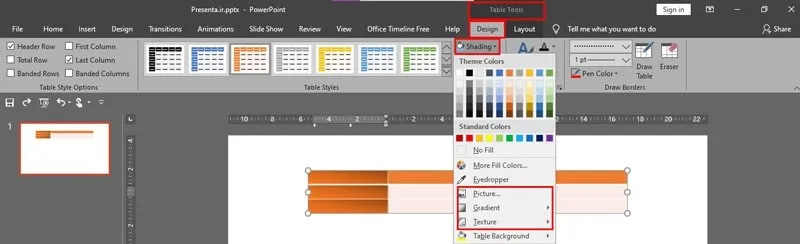
اضافه کردن و کاهش سطر ستونهای جدول پاورپوینت
برای اضافه کردن سطر یا ستون در پاورپوینت، روی جدول کلیک راست کنید و گزینه Insert را انتخاب کنید، سپس گزینههای Insert Rows Above/Below برای اضافه کردن سطر و Insert Columns Left/Right برای اضافه کردن ستون را انتخاب کنید.
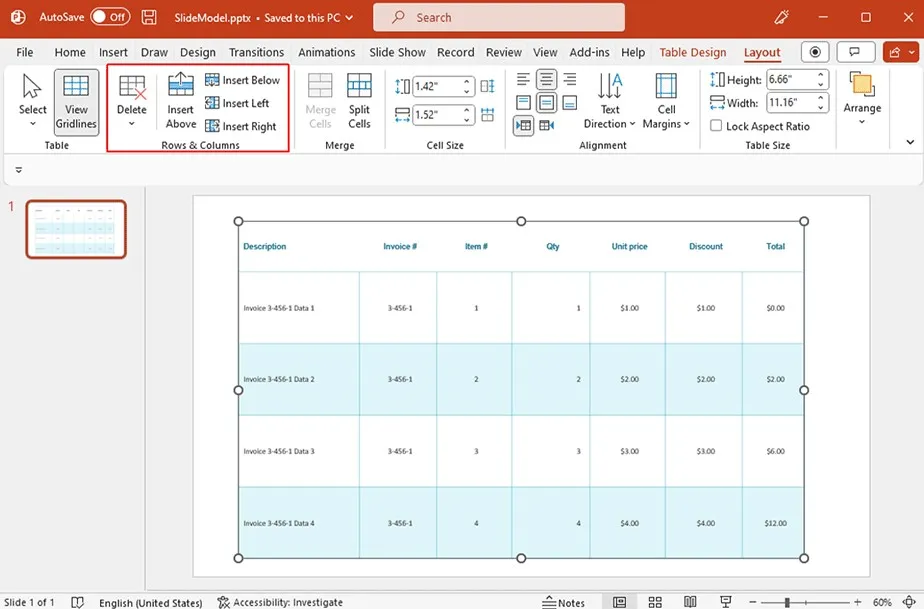
برای حذف سطر یا ستون، سطر یا ستون مورد نظر را انتخاب کرده، راستکلیک کنید و گزینه Delete را انتخاب کرده و سپس Delete Rows یا Delete Columns را انتخاب کنید. این ابزارها به شما کمک میکنند جداول را به راحتی ویرایش و ساختار آنها را به دلخواه تغییر دهید.
سخن آخر
شما می توانید با طی کردن مواردی که در این مقاله بیان شد، جدول موردنظر خود را با طرح و اندازه های مختلف در پاورپوینت رسم کنید. پس از ساخت جدول در پاورپوینت برای ویرایش جداول میتوانید رنگ جدول و سلولها را با استفاده از Table Design و Shading تغییر داد و افکتهایی مثل سایه را اضافه کرد. افزودن و حذف سطرها و ستونها با گزینههای Insert و Delete انجام میشود. همچنین تنظیماتی مانند تغییر اندازه، فونت، ادغام یا تقسیم سلولها و تغییر مرزها به بهبود ظاهر و ساختار جدول کمک میکند. این ابزارها جداول را جذاب تر و برای ارائههای حرفهای مناسب می کند.
منبع: https://slideuplift.com/blog/how-to-make-a-table-in-powerpoint/